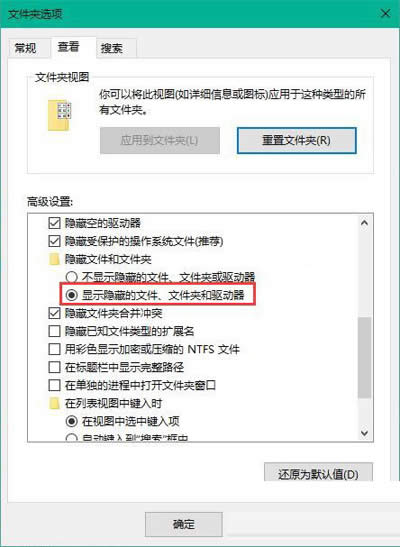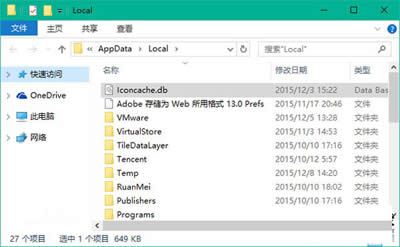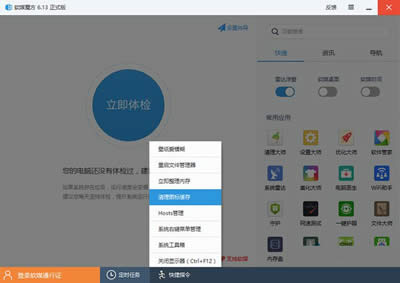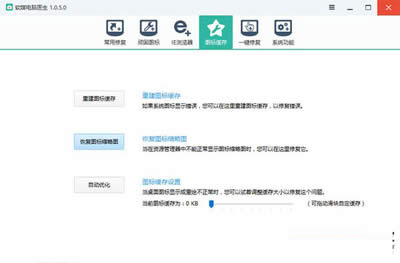Win10系统程序图标显示异常的处理办法
发布时间:2020-02-10 文章来源:xp下载站 浏览: 59
|
Windows 10是美国微软公司研发的跨平台及设备应用的操作系统。是微软发布的最后一个独立Windows版本。Windows 10共有7个发行版本,分别面向不同用户和设备。截止至2018年3月7日,Windows 10正式版已更新至秋季创意者10.0.16299.309版本,预览版已更新至春季创意者10.0.17120版本
最近,一些Win10系统的电脑用户反映了“程序图标显示异常的问题,那么,Win10系统的程序图标为什么会显示异常呢?遇到Win10系统程序图标显示异常该怎么办?下面,一起来看看小编给大家分享的Win10系统程序图标异常的原因与解决方法!
文件夹选项 Win10系统程序图标显示异常,这可能是Win10图标的缓存出现了问题,导致图标无法显示,或者显示为未知文件图标。下面就来介绍一下Win10程序图标显示异常的解决方法。 原理解析: 为了加速显示图标,系统会对文件/程序的图标进行缓存,这些缓存内容都存储在一个名为Iconcache.db的缓存文件中,当用户再次查看这些文件/程序时,不需要再从DLL等文件中重新获取图标,起到加速显示的作用。不过当缓存文件出现问题时,会导致某些图标显示异常,比如显示为未知文件图标。遗憾的是,在系统中微软并没有提供重建图标缓存的快捷方法。遇到问题时可以参考下面两种方法来解决: 方法一:手动删除图标缓存文件 1、由于图标缓存文件为隐藏文件,你需要先在文件夹选项中设置“显示隐藏的文件、文件夹和驱动器”,如下图所示: 2、按Win+R打开运行,输入%localappdata%回车,如下图所示,在打开的文件夹中找到Iconcache.db文件将其删除。 Iconcache.db 3、重启资源管理器或注销并重新登录后可重新生成图标缓存,问题得到修复; 方法二:使用魔方一键清理图标缓存 如果你的电脑中安装了软媒魔方,可通过快捷按钮一键修复Win10/Win7/Win8.1系统图标缓存问题。如下图所示,点击魔方主界面中的快捷命令—清理图标缓存即可。是不是要更方便? 软媒魔方 对于缩略图显示不正常的问题,还可以通过软媒魔方中的电脑医生组件来修复,如下图所示,点击“图标缓存”中的“恢复图标缩略图”即可。 软媒魔方 以上,就是Win10程序图标显示异常的解决方法了,以上这两个办法都很简单,大家可以去试一下。 更多教程,欢迎关注win10系统使用方法手册! 新技术融合:在易用性、安全性等方面进行了深入的改进与优化。针对云服务、智能移动设备、自然人机交互等新技术进行融合。Windows 10所新增的Windows Hello功能将带来一系列对于生物识别技术的支持。除了常见的指纹扫描之外,系统还能通过面部或虹膜扫描来让你进行登入。当然,你需要使用新的3D红外摄像头来获取到这些新功能。 |